독거미키보드/AULA F99 정발 화이트 회목축 V4/가성비키보드 언박싱 및 리뷰/FN 조합 설명서
안녕하세요.
오늘은 화제의 키보드!
독거미 키보드에 대해 리뷰 해보려고 합니다.
#가성비키보드
저는 기존 APKO 키보드를 10만원 후반대에 사서,
거의 10년동안 쓰다가 교체 했는데요.
사실 고장나서 교체한건 아니고,
키보드 키판도 지워지고 무선이 아닌 유선이라
책상을 좀 깔끔히 하고자
무선 지원되는 키보드로 구매했습니다.
키보드가 너무 비싸서 찾아보니,
독거미 키보드가 엄청 핫하더라구요.
실제로 사용해보니, 왜 인기 있는지 알겠네요
키감이며, 타건음이며 너무 좋아요
보글보글 소리라는데 딱 그 느낌이에요!
써보니 요즘은 중국산 저가 키보드들도,
20만원 넘는 키보드 품질에 뒤지지 않는거 같아요.
가성비가 너무 좋다고 봅니다.
계속 이렇게 가격 싸고 좋은 키보드 나왔으면 좋겠어요.
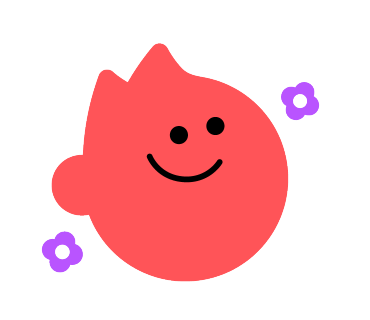
#독거미키보드언박싱 부터 보실게요
이렇게 F99라고 적힌 큼지막한 박스에 들어 있습니다.

AULA 로고도 좌측 상단에 큼지막하게 박혀 있습니다.
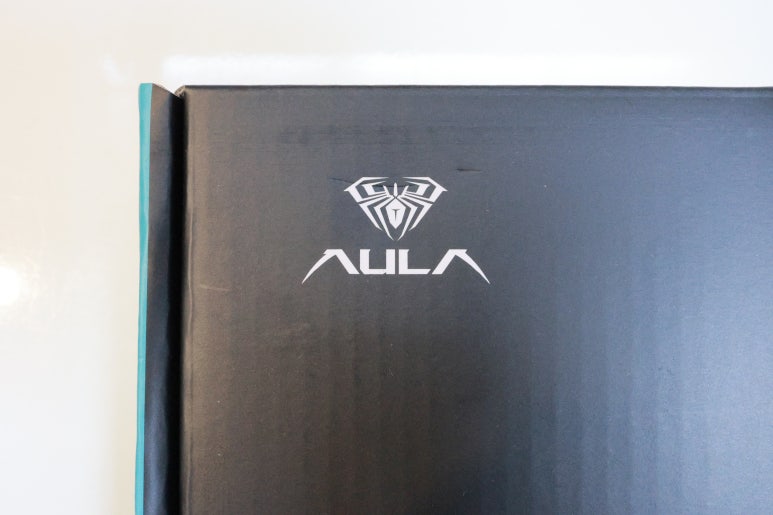
뒷면 사진입니다.
KC인증도 되어 있구요
각국 언어로 설명이 되어 있습니다.


한국어 쪽만 확대해서 찍어 봤습니다.
보면 이렇게 키보드에 대해 간략하게 설명이
되어 있습니다.
한국어로 되어 있지만 뭔가 말이 좀 이상한 부분과
잘 안보이실거 같아 한국어 번역 해봤습니다.
- [jd
- [jd
C-Type 유선연결/2.4G 무선 연결/BT 연결 지원
- [jd
C-Type 유선연결/2.4G 무선 연결/BT 연결 지원
C-Type 유선연결/2.4G 무선 연결/BT 연결 지원
- [jd
가스켓 구조 사용
가스켓 구조 사용
- [jd
키 수 99개
키 수 99개
- [jd
플러그 가능 기계식 스위치
플러그 가능 기계식 스위치
- [jd
RGB 스위칭 조명 효과
RGB 스위칭 조명 효과
- [jd
충전 가능 리튬이온 배터리 4000mAh*2
충전 가능 리튬이온 배터리 4000mAh*2
- [jd
충전 전압/전류 : DC 5V/≤830mA
충전 전압/전류 : DC 5V/≤830mA
- [jd
정격 전압 : DC 3.7V
정격 전압 : DC 3.7V
- [jd
배터리 수명 ≥ 53시간(기본 조명 효과)
배터리 수명 ≥ 53시간(기본 조명 효과)
≥ 400시간 (백라이트 및 사이드 조명 OFF 시)
- [jd
- [jd
크기 - 390.63(L)X146.78(W)X42.57(H)
- [jd
크기 - 390.63(L)X146.78(W)X42.57(H)
크기 - 390.63(L)X146.78(W)X42.57(H)
- [jd
무게 - 1183g
무게 - 1183g
- [jd
운영체제 지원 : WIN XP/7/8/10/
운영체제 지원 : WIN XP/7/8/10/
Android/IOS/MAC
WIN11
(설명엔 없지만제가 쓰는중이라 지원 가능 하네요)
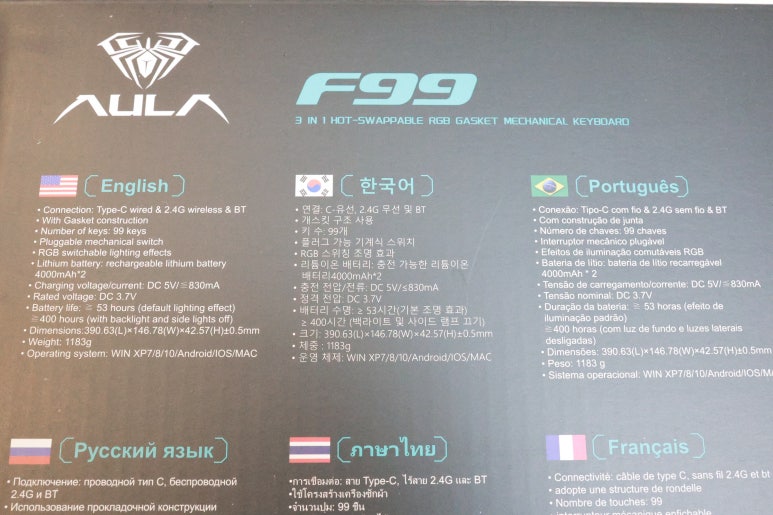
박스 라벨에는 이렇게 신중하게 생각하라고
스티커가 붙어 있어요.
저는 정발판이라 국내 수입업체에서 붙인거 같은데
미리 모델이 맞는지 확인 잘 하시는게 좋을것 같아요!
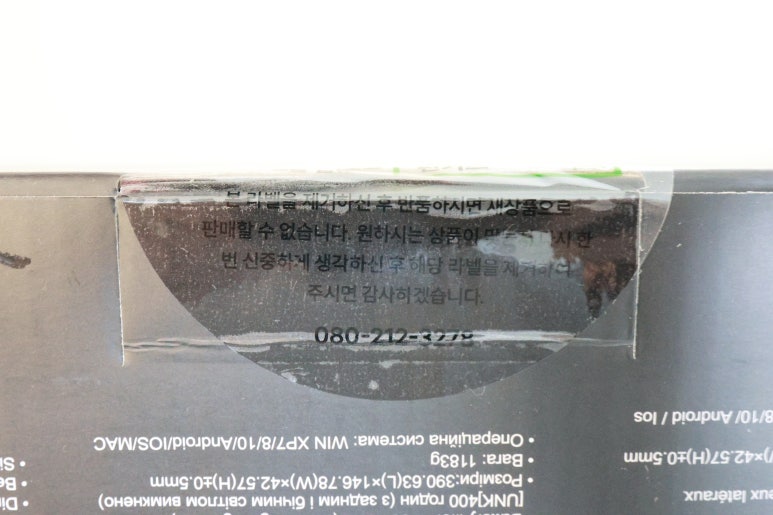
박스를 개봉 하면 처음 보이는건 설명서와
키보드 본품입니다.

검은색 설명서에는 기본 연결 방법과
Fn조합키 안내가 되어 있습니다.

Fn 조합키
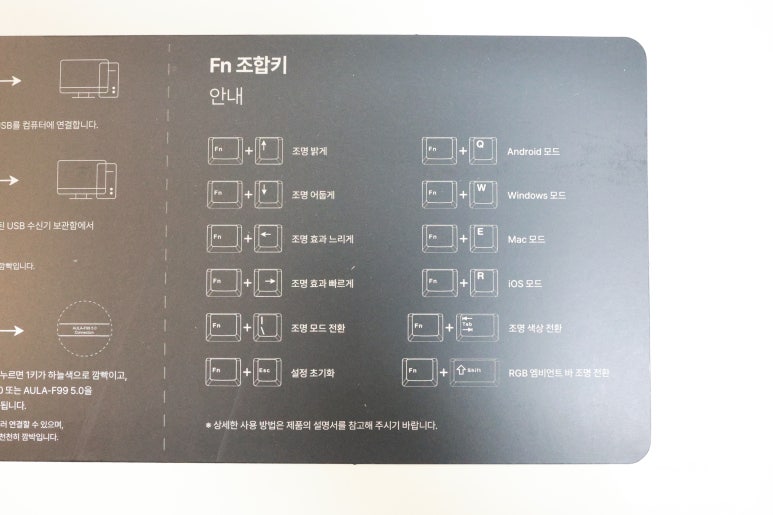
키보드 기본 퀵 가이드 사진
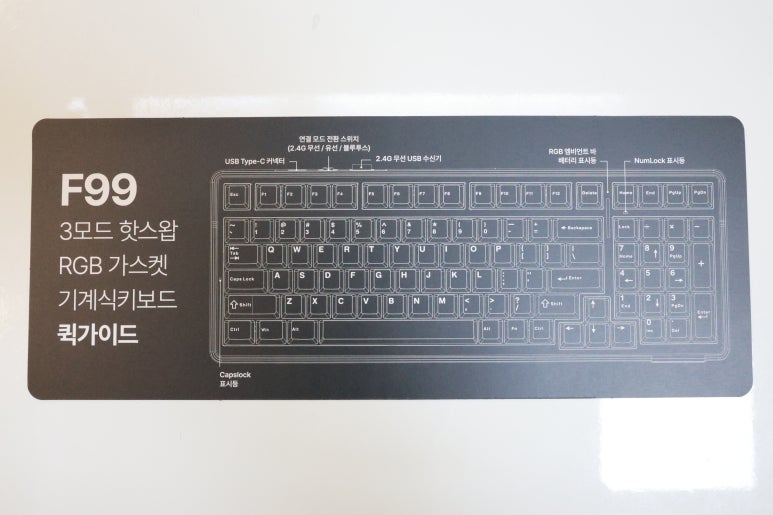
상세 메뉴얼 앞면
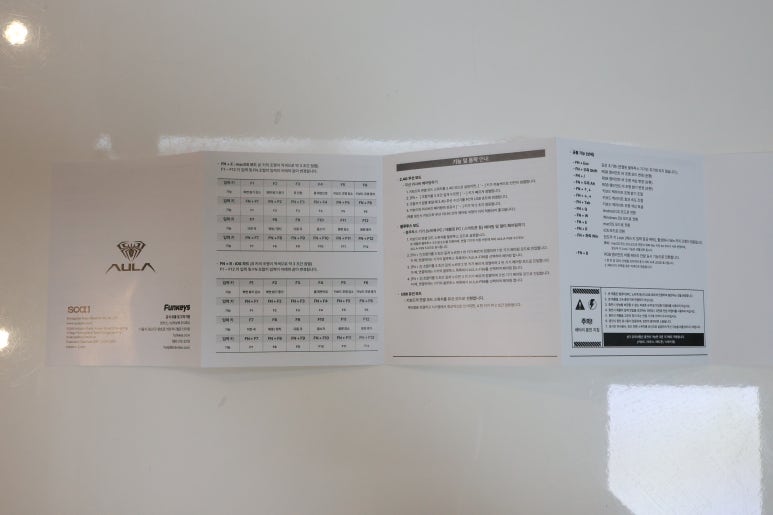
상세 메뉴얼 뒷면
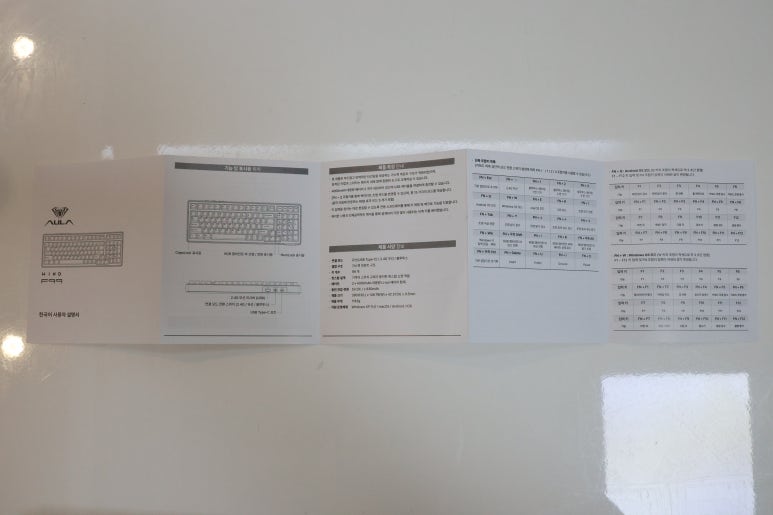
Fn 키조합 관련해서는 저도 보려고 쓰는 글이기에,
중요 키 조합은 맨 밑에 작성 해 두었습니다.
Fn 조합이 너무 많아 저도 헷갈리네요..
드디어 키보드 입니다.
기본 구성으로 플라스틱 커버를 같이 제공 해줍니다다.
먼지가 들어가지 않게 사용할 수 있어,
저는 너무 마음에 들더라구요.

플라스틱 커버와 비닐을 벗긴 사진입니다.
숫자키가 있고, 한글이 각인된 정발판입니다.
해외배송으로 구매하면 반값에 구매할 수 있지만,
한글이 위에 안적혀 있어 저는 정발로 구매 했습니다.

박스 윗부분 숨겨진 공간에 들어 있는 악세사리 입니다.
유선 연결 가능한 USB-A to USB-C 케이블과
스페이스바 지지대,소켓,자주쓰는 키캡이 예비로 있네요.

이렇게 해서 언박싱은 마무리 하고
제품을 한번 살펴 보도록 하겠습니다.
키보드 상단 왼쪽에 보면 USB 리시버가 꽂혀 있습니다.
PC에 장착해서 무선으로 쓰시면 됩니다.
가운데 버튼은 어느걸로 사용할거인지 선택하는 버튼입니다
블루투스/유선/무선 중 맞게 선택 하시면 됩니다.
USB Type-C는 유선 사용 및 키보드 충전 용 입니다.
이 부분에서 이 가격대에 사실 아쉬워 하면 안되지만,
그래도 한가지 아쉬운건
유/무선을 자동으로 지원 해줬으면
더 좋았을텐데 꼭 유선/무선 사용시,
버튼 위치를 맞게 선택 해야만 합니다.
다른 버튼에 가있으면 작동을 하지 않으니,
이 부분은 잘 맞춰서 써야할 것 같네요!

키보드 받침은 2단으로 높이를 선택 해서 사용 가능합니다.


키보드 밑면은 밀리지 않도록 각 모서리마다
고무 처리와 KC마크,S/N이 적혀 있습니다.

전체적인 키보드 사진이구요.
요즘엔 텐키리스 제품 많이들 쓰시는데,
저는 없으면 허전할거 같아서 숫자패드 있는 제품으로
구입하였습니다.

[키보드 버튼 디테일]
보시면 Insert키,Scroll lock등 키가 없습니다.
Fn 조합키로 사용 하셔야 합니다.


원래 기계식 Full Key 108개였던 키보드를 쓰다가
99키인 독거미키보드로 바꾸니,
한결 공간이 넓어지긴 합니다.
마우스 공간도 넓어 졌구요.


백라이트는 정말 예쁘게 들어오더라구요.
백라이트는 정말 마음에 들었습니다.




백라이트 변경 동영상입니다.
그리고 타건음은 리뷰에서 많이 본 것처럼
정말 보글보글 소리가 납니다.
타건 영상입니다.
동영상에서보다 실제로 들으면 소리가 더 좋아요.
키압이 낮으니 피로도가 확 줄은거 같아요.
청축 기계식 키보드를 쓰다가 리니어 계열 회목축으로 바꾸니
키압도 가벼워서 저는 개인적으로 너무 맘에 드네요.
독거미 키보드는 모두 리니어 계열로
피치축/회목축/황축/경해축
으로 구성 되어 있어요.
제가 써보진 않아서 간략히 설명드리면
이 정도로 볼 수 있겠네요.
피치축 - 제일 저소음 / 가볍고 조용함
회목축 - POM 재질 스템 / 윤활 되어 부드러움
황축 - POM 재질 스템 / 윤활 되어 부드러움 / 키압 낮음
경해축 - POK 재질 스템 / 나일론 /
탄성이 있어 중후한 타건감
공통 FN키 조합
중요 조합은 빨간색 표시 하였습니다
- [jd
- [jd
Fn + ↑ - RGB 엠비언트 바 조명 밝게
- [jd
Fn + ↑ - RGB 엠비언트 바 조명 밝게
Fn + ↑ - RGB 엠비언트 바 조명 밝게
- [jd
Fn + ↓ - RGB 엠비언트 바 조명 어둡게
Fn + ↓ - RGB 엠비언트 바 조명 어둡게
- [jd
Fn + ← - RGB 엠비언트 바 조명 효과 느리게
Fn + ← - RGB 엠비언트 바 조명 효과 느리게
- [jd
Fn + → - RGB 엠비언트 바 조명 효과 빠르게
Fn + → - RGB 엠비언트 바 조명 효과 빠르게
- [jd
Fn + \ - RGB 엠비언트 바 조명 모드 전환
Fn + \ - RGB 엠비언트 바 조명 모드 전환
- [jd
Fn + Esc - 키보드 설정 초기화
Fn + Esc - 키보드 설정 초기화
- [jd
Fn + Q - Android 모드로 전환
Fn + Q - Android 모드로 전환
- [jd
Fn + W - Windows 모드로 전환
Fn + W - Windows 모드로 전환
- [jd
Fn + E - Mac 모드로 전환
Fn + E - Mac 모드로 전환
- [jd
Fn + R - iOS 모드로 전환
Fn + R - iOS 모드로 전환
- [jd
Fn + Tab - 조명 색상 전환
Fn + Tab - 조명 색상 전환
- [jd
Fn + Shift - RGB 엠비언트 바 조명 전환
Fn + Shift - RGB 엠비언트 바 조명 전환
- [jd
Fn + Left Win - 윈도우 키 Lock
Fn + Left Win - 윈도우 키 Lock
- [jd
Fn + B - RGB 엠비언트 바 배터리 잔량 표시
Fn + B - RGB 엠비언트 바 배터리 잔량 표시
- [jd
Fn + Delete - Insert
Fn + Delete - Insert
- [jd
Fn + U - PrtScr
Fn + U - PrtScr
- [jd
Fn + I - ScrLock
Fn + I - ScrLock
- [jd
Fn + O - Pause
Fn + O - Pause
이렇게 독거미 키보드 F99에 대해서 리뷰 해보았는데요.
저는 지금은 품절이지만,
컴퓨존에서 정발판으로 69000원으로 구매 하였습니다.
해외판은 3만원대도 구매 가능한것으로 보여집니다.
일단 이 정도 타건감과 유무선 지원되는 기계식 키보드가 가격이 7만원이 안된다는건 선택 폭이 넓어져
사용자 입장에서는 매우 좋은거 같아요.
왠만한 기계식 무선 키보드는 보통 10만원 중후반대로
형성 되어 있더라구요요.
타건음도 좋고 가격도 저렴하고,
왜 핫한 키보드인지 직접 사용해보니 알것 같습니다.
가성비 키보드 찾으시면
체험해보고 구매하시길 추천 드립니다!
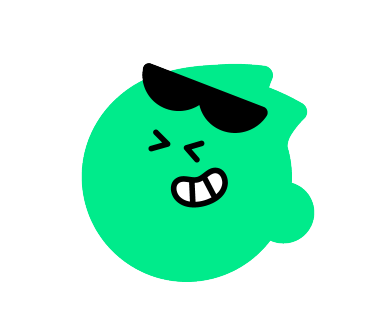
#내돈내산


- [jd
- [jd